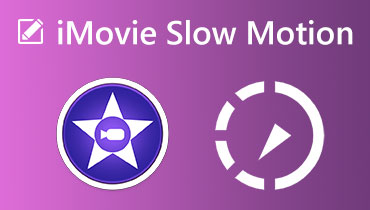iMovie pentru Windows: Cea mai bună alternativă iMovie pentru Windows
În ceea ce privește un editor video, iMovie este una dintre aplicațiile de bază pentru utilizatorii Apple pentru a-și edita proiectele. Cu toate acestea, nu este disponibil pentru toată lumea, deoarece iMovie este accesibil numai pentru dispozitivele Apple. Din acest motiv, mulți utilizatori se întreabă dacă există iMovie pentru Windows. Știți dacă există?
Această postare va prezenta un program alternativ pe care îl puteți utiliza și accesa pentru a vă edita videoclipurile. Este un program ușor de utilizat, dotat cu numeroase funcții încorporate și opțiuni de editare benefice pentru editare. Ești încântat să cunoști acest program? Dacă da, continuați să derulați pentru a citi următoarele informații.

CONȚINUTUL PAGINII
Partea 1. Ce este iMovie
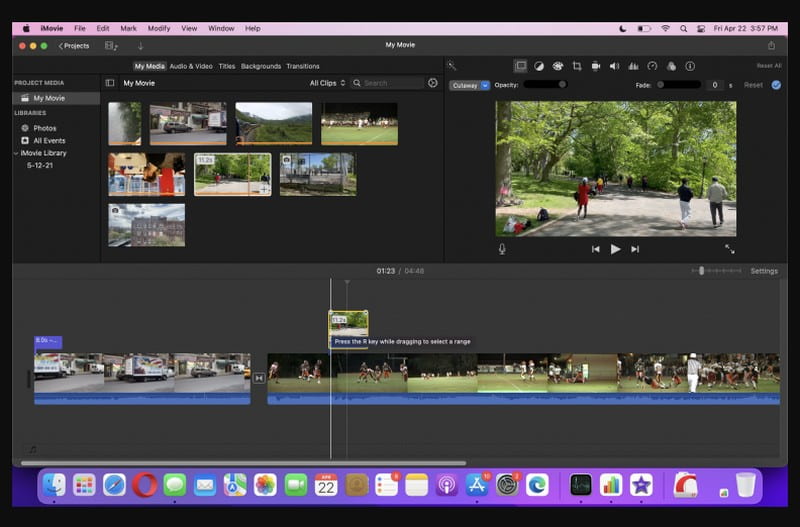
Această parte va prezenta ce este iMovie, care ajută la prezentarea informațiilor necesare despre aplicație. Această aplicație este preinstalată pentru dispozitivele Apple și este disponibilă pentru iPhone, iPad și Mac. Este conceput pentru a fi accesibil utilizatorilor începători și nu are experiență de editare video. Cu un design simplificat și funcții de editare, iMovie vă permite să produceți videoclipuri în stil Hollywood ca niciodată. Include opțiuni de editare, cum ar fi decuparea și rotirea clipurilor video, corecția culorilor, stabilizarea, tranzițiile și schimbarea vitezei clipurilor video. Oferă tranziții fanteziste și efecte speciale, care pot fi aplicate proiectului dvs. În plus, poate îmbunătăți și manipula sunetul proiectului la care lucrați prin creșterea nivelurilor audio și reducerea zgomotului de fundal.
Într-adevăr, iMovie vă permite să creați videoclipuri impresionante de calitate cinematografică și să vă dați drumul imaginației. În plus, puteți să vă proiectați proiectul de la zero sau să obțineți ajutor pentru a vă modela povestea folosind filme magice și storyboard-uri. După crearea proiectului, vă puteți partaja și încărca videoclipul de pe diverse canale de socializare. Funcționează în întregime și are tot ce aveți nevoie pentru a edita, crea și partaja videoclipurile dvs.
Partea 2. Alternative iMovie pentru Windows
Din păcate, iMovie nu poate fi utilizat și nu este accesibil pentru sistemele de operare Windows. Cu asta, trebuie să căutați un program care să vă ajute să creați și să editați videoclipuri atrăgătoare fără probleme. Atunci când căutați un program, trebuie să aveți în vedere că acesta corespunde nevoilor și așteptărilor dumneavoastră de bază. Este necesar să fii mulțumit de modul în care funcționează programul și să produci un videoclip de înaltă calitate. Având în vedere aceste calificări, Vidmore Video Converter bifează toate casetele. Acesta va transforma proiectul la care lucrați într-un proiect unic care merită recunoaștere. De ce ar trebui să folosești Vidmore Video Converter ca cea mai bună alternativă iMovie pentru Windows pentru Windows?
Mai jos sunt câteva motive pe care vrem să le împărtășim cu tine:
1. Interfață simplă și flux de lucru de editare clar
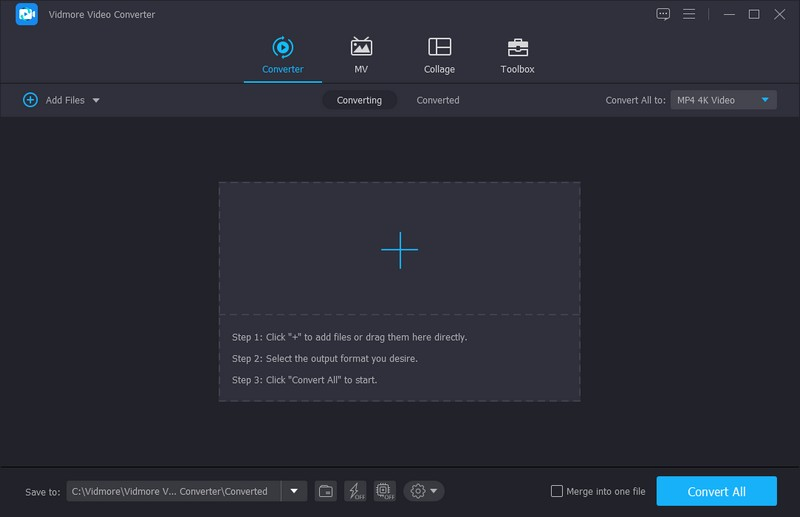
Acest program are o interfață simplă și un flux de lucru de editare clar, de care beneficiază utilizatorii începători sau profesioniști. Ar fi fără probleme pentru ei să folosească și să navigheze prin funcțiile încorporate și opțiunile de editare pe care le oferă. Își pot face treaba fără probleme, fără a experimenta nicio confuzie în timp ce lucrează la proiectele lor.
2. Opțiuni excelente de editare
Dacă vorbim despre opțiuni de editare, Vidmore Video Converter nu vă va dezamăgi din această parte. Se datorează faptului că oferă numeroase instrumente de editare pentru editarea imaginilor și videoclipurilor.
Decupați și rotiți
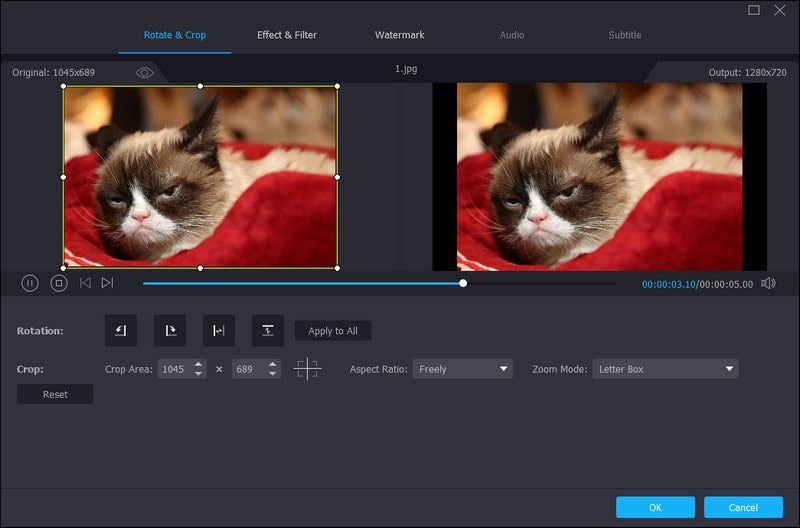
Puteți roti proiectele colțurile la stânga, la dreapta, orizontale și verticale în funcție de nevoile dvs. În plus, puteți decupa fișierul multimedia din ecranul de previzualizare sau puteți introduce o anumită zonă de decupare. De asemenea, puteți alege raportul de aspect preferat în funcție de canalul de socializare unde vă veți partaja rezultatul.
Efecte și filtre

Puteți modifica efectele de bază ale fișierelor dvs. multimedia, cum ar fi contrastul, luminozitatea, saturația și nuanța, după cum doriți. În plus, oferă mai mult de patruzeci de filtre, pe care le poți aplica proiectului tău.
Filigran
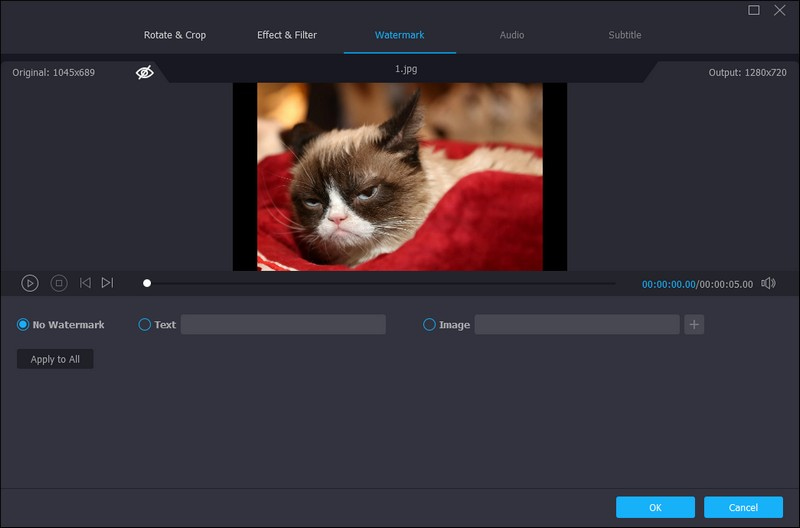
Puteți încorpora un filigran pentru a vă proteja rezultatele de furt și pentru a indica calitatea de proprietar și autenticitatea conținutului dvs. Puteți adăuga un filigran, fie o imagine sau un videoclip. Puteți utiliza diverse opțiuni de editare pentru a adăuga un filigran text, cum ar fi font, sisteme de scriere, culoare, dimensiune și multe altele.
Teme gata făcute
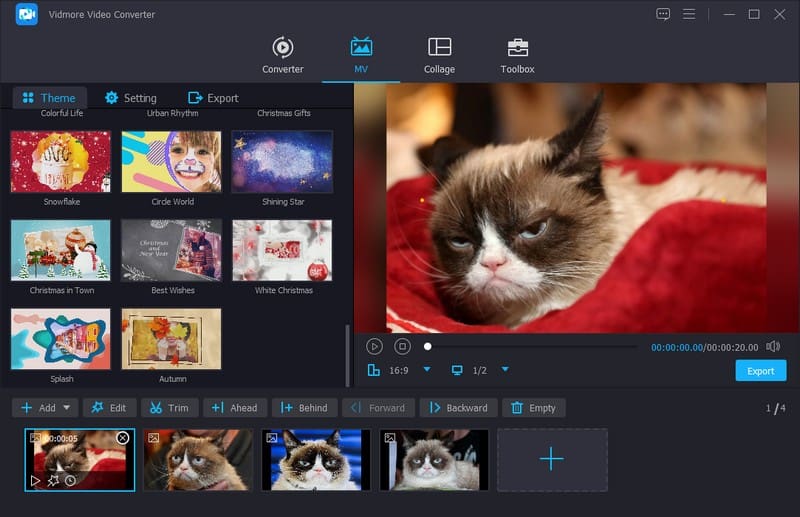
Pentru a vă îmbunătăți proiectul, puteți utiliza o temă gata făcută, cu diverse stiluri, modele și ocazii conexe. Are o temă gata făcută pentru Ajunul Crăciunului, Anul Nou, Noaptea cu zăpadă, Romantic, Moda, Călătorii, Afaceri, Nunți, Sport și multe altele.
Adăugați titlul de început și sfârșit și piesa audio
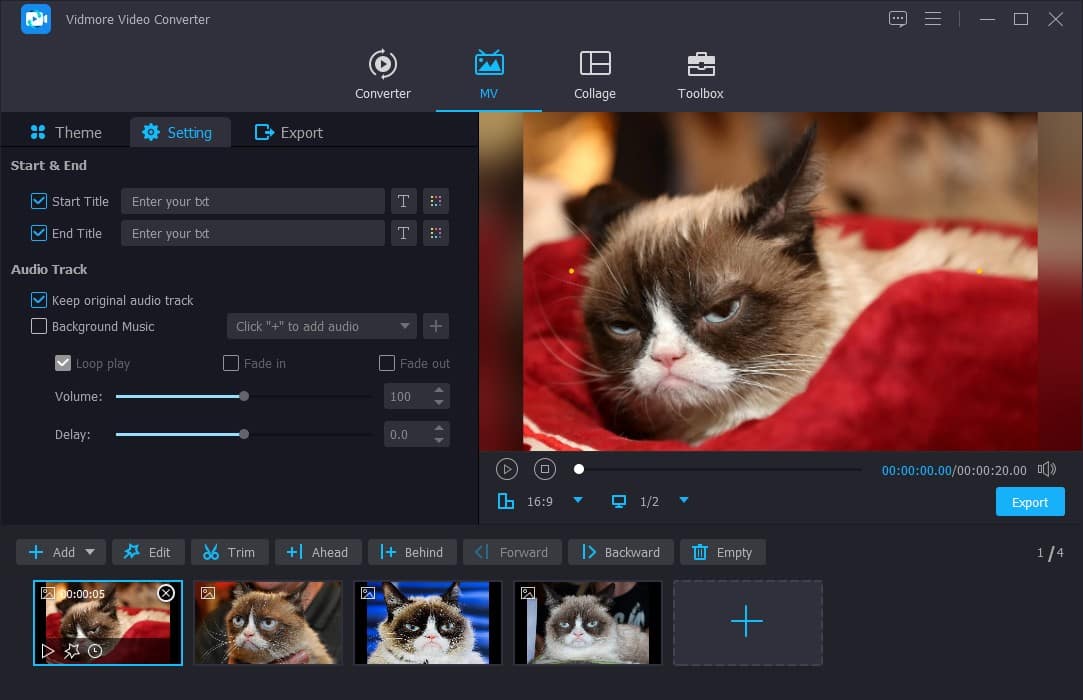
Puteți încorpora textele necesare de început și de sfârșit în proiectul dvs. De asemenea, puteți edita în continuare textul utilizând opțiunile de editare ale textului, cum ar fi culoarea, fontul, dimensiunea, tipul și multe altele. Pe lângă asta, puteți adăuga muzică de fundal pentru a vă face ieșirea mai plină de viață în comparație cu un videoclip dezactivat.
Setari video
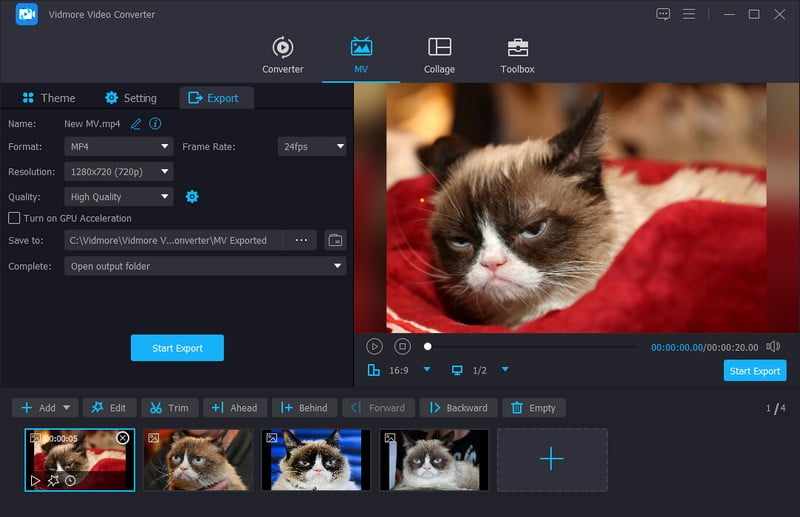
Puteți modifica setările video în funcție de preferințele dvs., cum ar fi formatul, rezoluția, rata de cadre, calitatea etc.
Și pentru alte funcții și instrumente de editare încorporate, le puteți debloca și explora. Cu siguranță te va surprinde cu ceea ce poate oferi. Verifică-le acum!
Sisteme de operare acceptate: Mac și Windows PC
Partea 3. Tabel de comparație a iMovie și alternativa sa
| Utilizabilitate | Interfață | Formate video acceptate | Formate audio acceptate | Muzica de fundal | Text | Filtre | Cea mai înaltă rezoluție acceptată | |
| iMovie | Mulțumit | Are o interfață prietenoasă pentru începători. | MP4, MOV și M4V. | M4A, MP4, WAV, AIFF și MP3. | ✔ | ✔ | ✔ | 4K |
| Vidmore Video Converter | Mulțumit | Are o interfață simplă. | MP4, MOV, M4V, MKV, MPEG, AVI, WMV, ASF, WEBM, OGV, M2TS și multe altele. | MP3, WAV, WMA, M4A, M4B, M4R, APE, AAC, AC3, MKA, APE și multe altele. | ✔ | ✔ | ✔ | 4K |
Partea 4. Întrebări frecvente despre iMovie
Ce este iMovie pentru Android?
Cel mai bun iMovie pentru Android pe care îl puteți accesa este Vid.Fun. Este o aplicație de editare video mobilă care permite utilizatorilor să producă videoclipuri de înaltă calitate, care pot fi editate folosind opțiunile sale de editare. Principalele caracteristici sunt tăierea videoclipurilor, rotația conținutului, schimbarea fundalului, filtre și efecte video, texte, autocolante și multe altele. Într-adevăr, vă poate ajuta să vă editați videoclipurile, pe care le puteți încărca pe diferite canale de social media.
iMovie reduce dimensiunea fișierului?
Da, iMovie poate reduce dimensiunea fișierului prin împărțirea videoclipurilor lungi în clipuri sau tăierea părților inutile fără a sacrifica calitatea.
iMovie salvează automat?
Da, iMovie vă salvează automat munca, deoarece meniul de fișiere nu are opțiune de separare. Cu asta, iMovie se va ocupa de asta pentru a salva proiectul creat.
iMovie schimbă calitatea audio?
Acest program are mai multe presetări de egalizatoare, pe care le puteți folosi pentru a remedia sau a îmbunătăți sunetul în proiectul dvs. Puteți selecta o presetare a egalizatorului într-un clip pentru a îmbunătăți calitatea vocală, înalte sau amplificarea basului.
Concluzie
După cum am menționat mai sus, iMovie nu este disponibil pentru dispozitivele Windows. Și așa, dacă doriți să utilizați un program alternativ la fel de capabil ca iMovie, vă puteți baza pe Vidmore Video Converter. Este cel mai bun iMovie pe Windows alternativă, oferindu-vă cea mai bună experiență în editarea proiectelor dvs. În plus, mai multe opțiuni de editare ajută la crearea proiectelor video atrăgătoare pe care doriți să le aveți.